电脑steam软件如何解决好友网络无法访问
电脑是我们生活,工作,娱乐的工具之一,steam软件就是我们经常在电脑上使用的游戏平台软件。接下来小编就教大家怎样解决steam软件中好友网络无法访问的问题。
具体如下:
1. 首先我们打开电脑进入到桌面,然后找到steam软件图标点击打开。进入到登录界面之后,我们点击下方的登录现有账户。
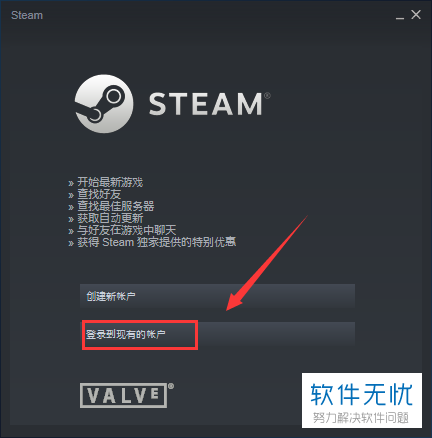
2. 然后我们就可以在登录界面中输入账号和密码进行登录。
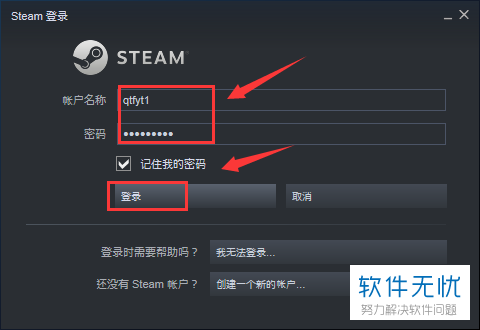
3. 进入到软件界面之后,我们点击界面左上角的steam选项。
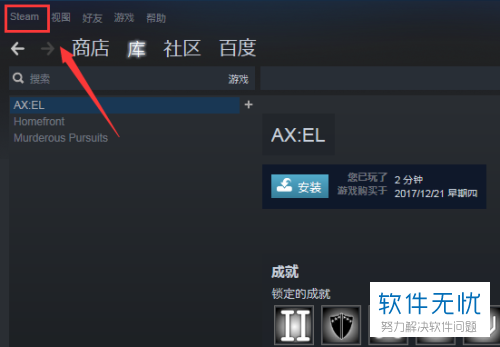
4. 接下来我们就可以在打开的菜单中点击设置选项。
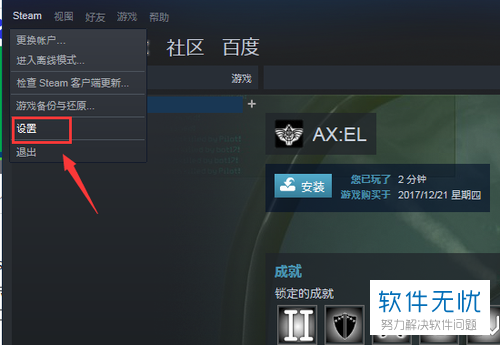
5.进入到设置界面之后,我们点击下方参与测试中的更改选项。
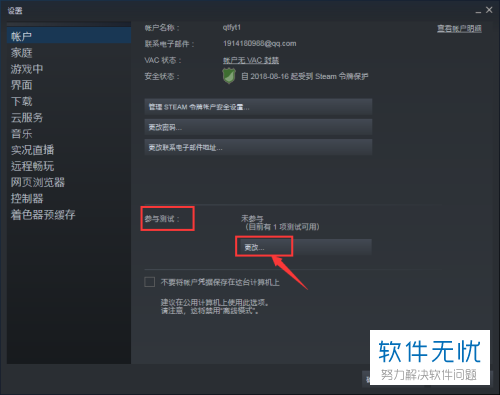
6.我们可以在参与测试的窗口中看到默认选择为无,不选择任何测试活动。接下来我们点击选项右侧的下拉框选择steam btea updat,然后就可以点击确定按钮了。
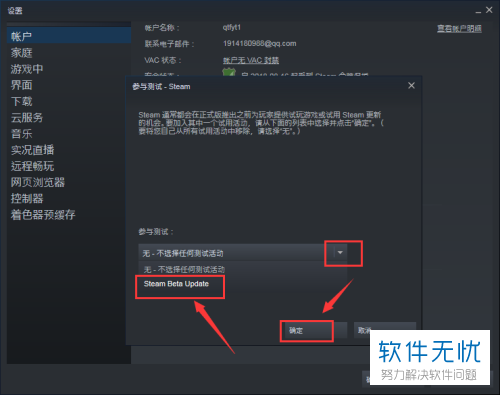
7. 接下来在界面中会弹出一条需要重启的提示,我们点击提示中的重新启动按钮。
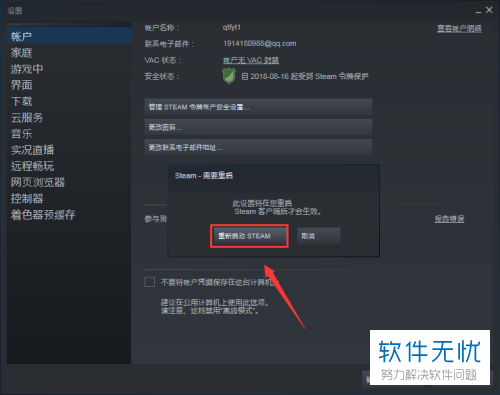
8. 重新启动软件之后,我们就可以看到好友网络已经可以正常访问了。
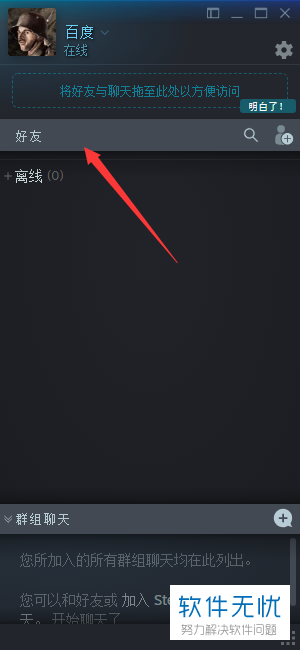
以上就是在电脑steam软件中解决无法正常访问好友网络问题的方法。
分享:
相关推荐
- 【其他】 WPS2024政府版 04-24
- 【其他】 WPS1+x考试考什么 04-24
- 【其他】 WPS1+x证书有用吗 04-24
- 【其他】 WPS目录怎么自己编辑 04-24
- 【其他】 WPS目录怎么显示在左边 04-24
- 【其他】 WPS年月日的格式怎么转换 04-24
- 【其他】 WPS年龄公式怎么输入 04-24
- 【其他】 WPS内存满了如何清理内存文件 04-24
- 【其他】 WPS标尺在哪里调出来 04-24
- 【其他】 WPS表格斜线一分为二怎么弄 04-24
本周热门
-
iphone序列号查询官方入口在哪里 2024/04/11
-
输入手机号一键查询快递入口网址大全 2024/04/11
-
mbti官网免费版2024入口 2024/04/11
-
oppo云服务平台登录入口 2020/05/18
-
outlook邮箱怎么改密码 2024/01/02
-
光信号灯不亮是怎么回事 2024/04/15
-
苹果官网序列号查询入口 2023/03/04
-
计算器上各个键的名称及功能介绍大全 2023/02/21
本月热门
-
iphone序列号查询官方入口在哪里 2024/04/11
-
输入手机号一键查询快递入口网址大全 2024/04/11
-
oppo云服务平台登录入口 2020/05/18
-
outlook邮箱怎么改密码 2024/01/02
-
mbti官网免费版2024入口 2024/04/11
-
苹果官网序列号查询入口 2023/03/04
-
光信号灯不亮是怎么回事 2024/04/15
-
fishbowl鱼缸测试网址 2024/04/15
-
计算器上各个键的名称及功能介绍大全 2023/02/21
-
正负号±怎么打 2024/01/08











